1、按ctrl+O打开图片,复制图层副本,设置图层混合模式为滤色,如图

2、点击污点修复画笔工具,设置画笔大小为31,点选脸部,快速消除脸部痘印,如图
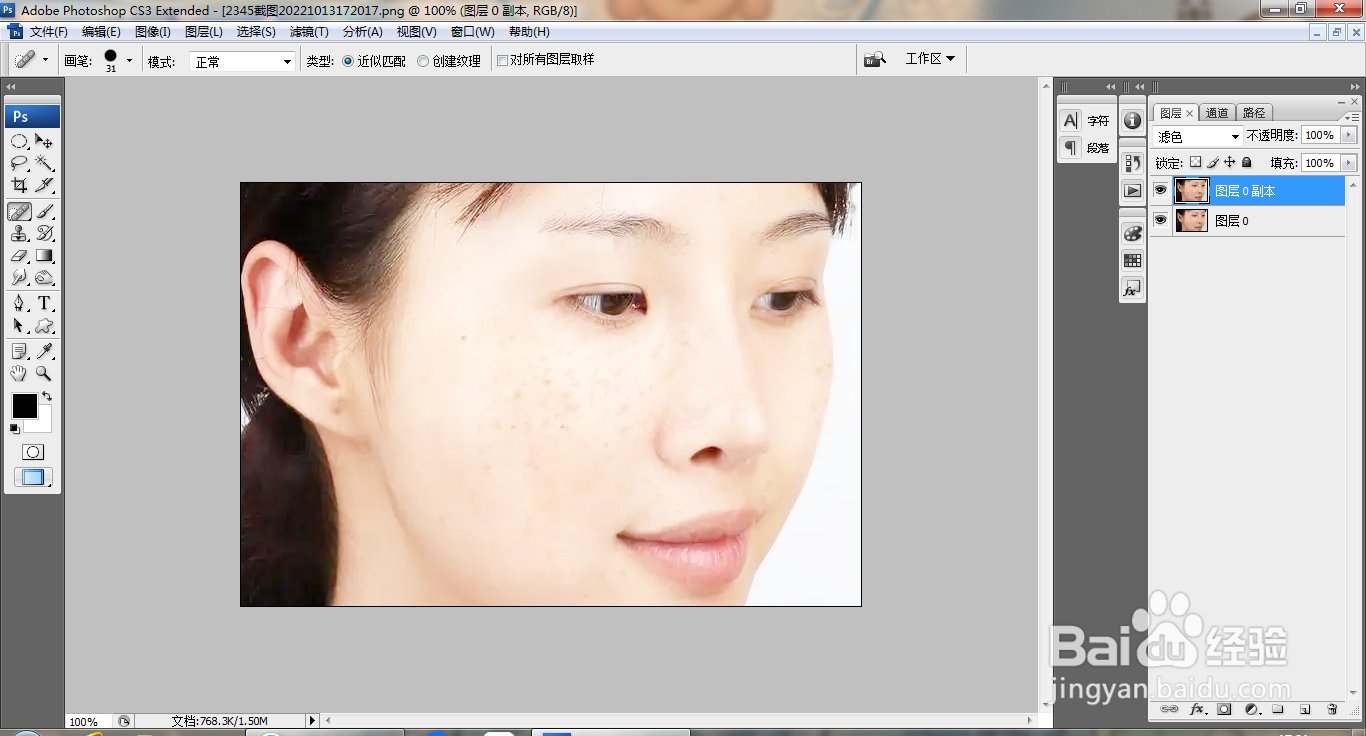
3、继续使用污点修复画笔工具,点选消除脸部斑点,如图
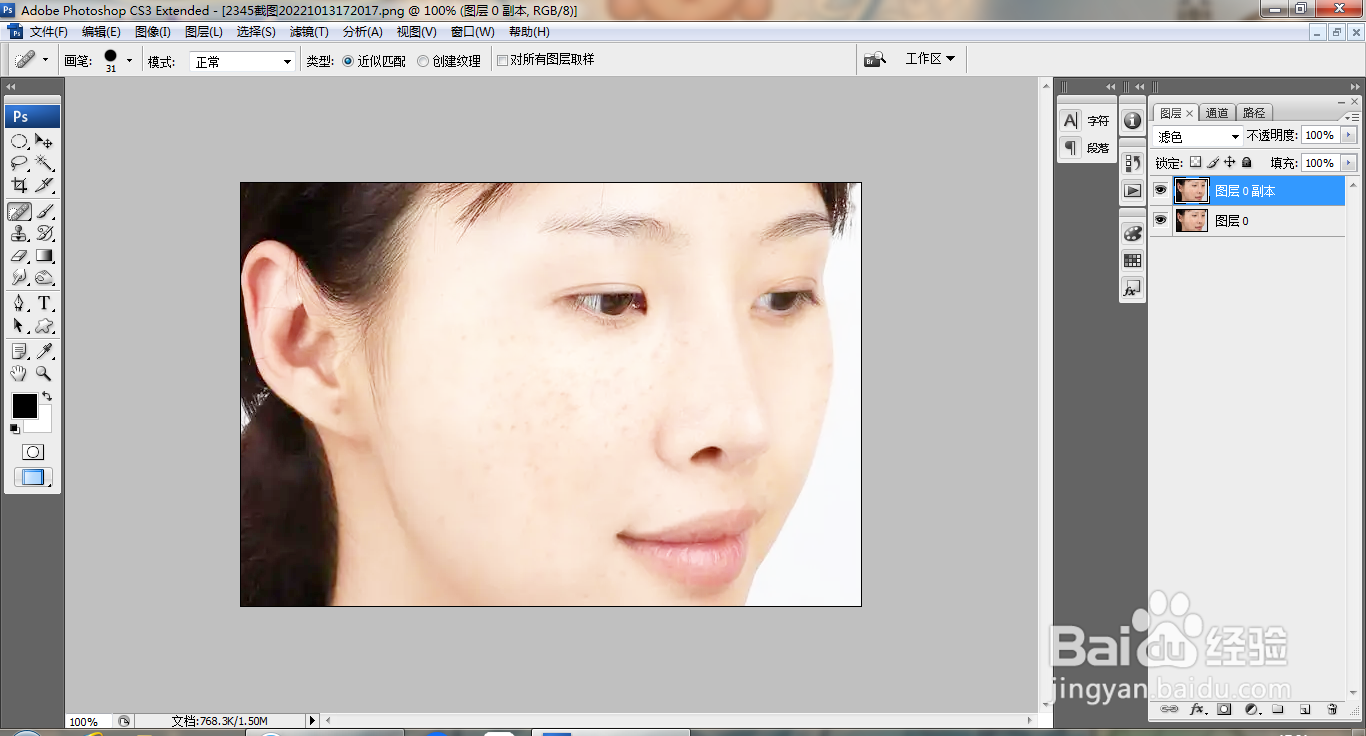
4、设置画笔大小为74,选择污点修复画笔工具,继续消除脸部斑点,如图
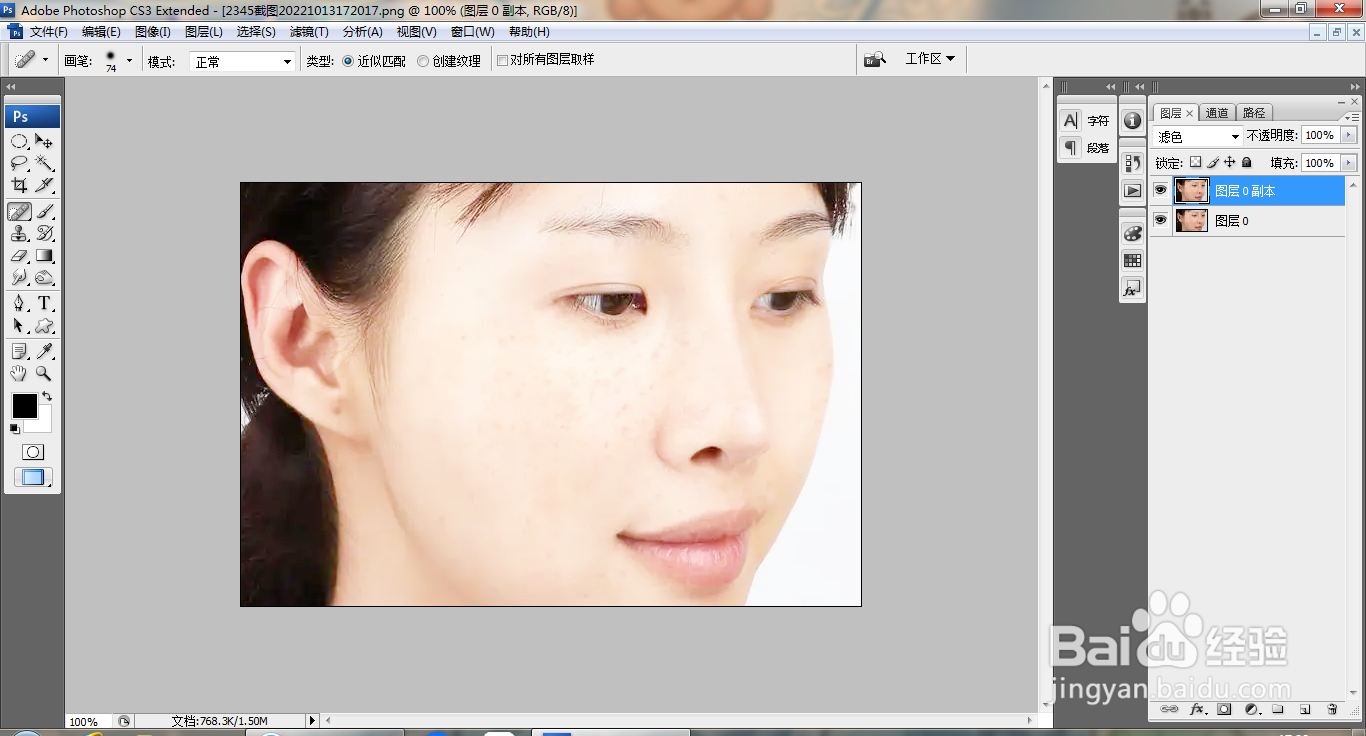
5、按ctrl+alt+shift+E盖印图层,如图
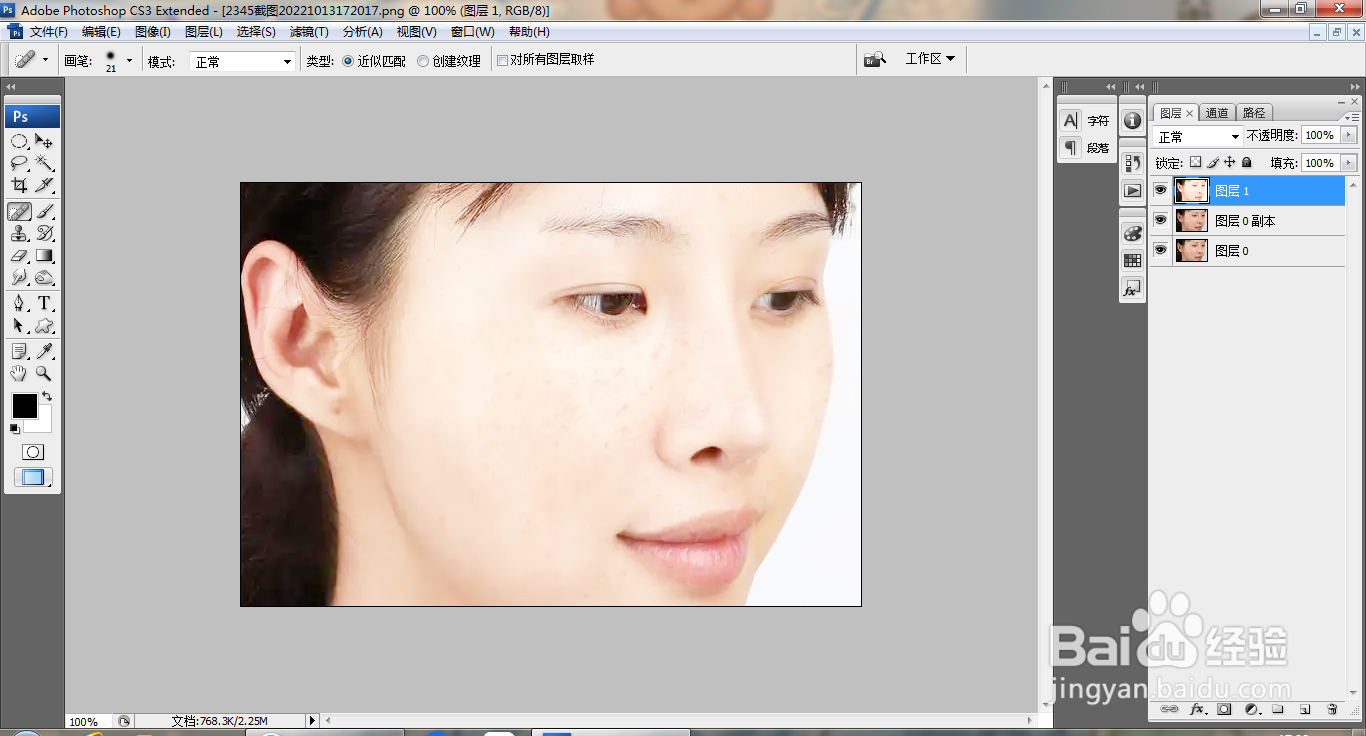
6、再次调整女性脸部的亮度,如图
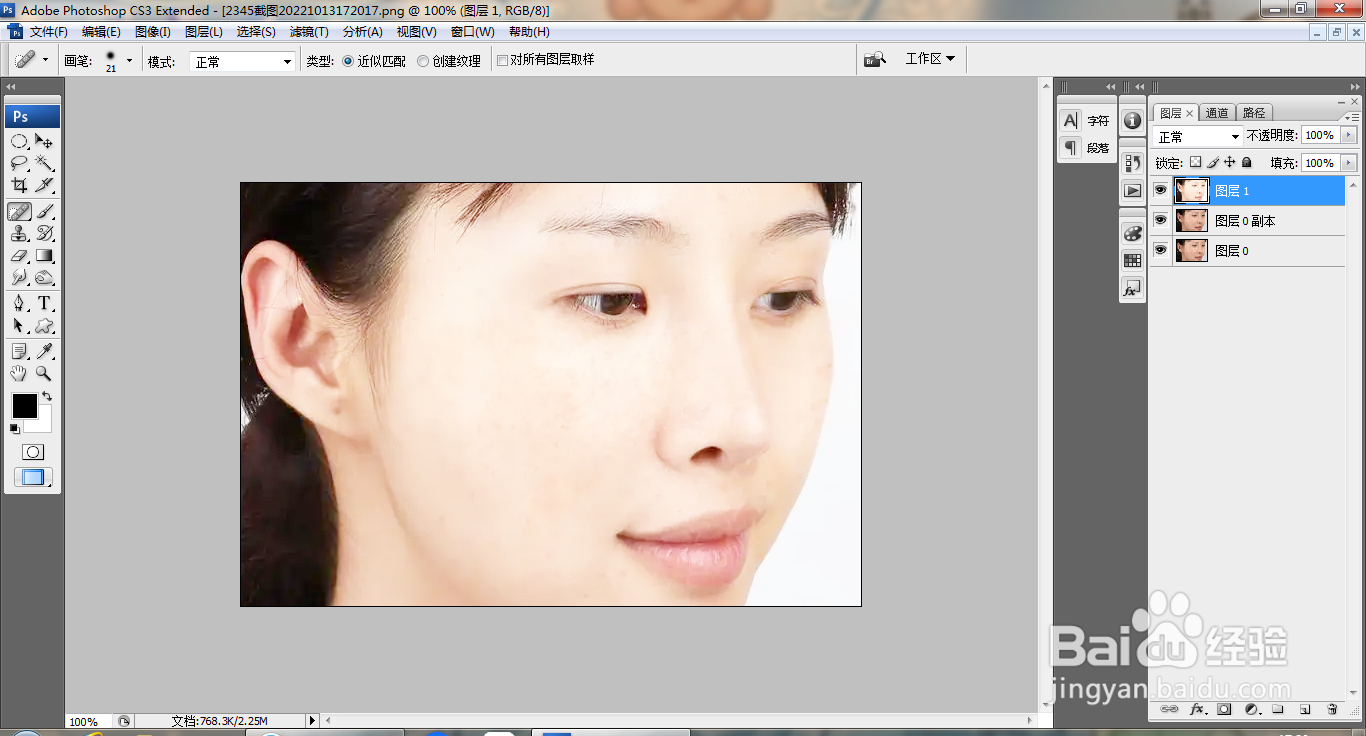
7、继续使用污点修复画笔工具,点选消除脸部斑点,如图
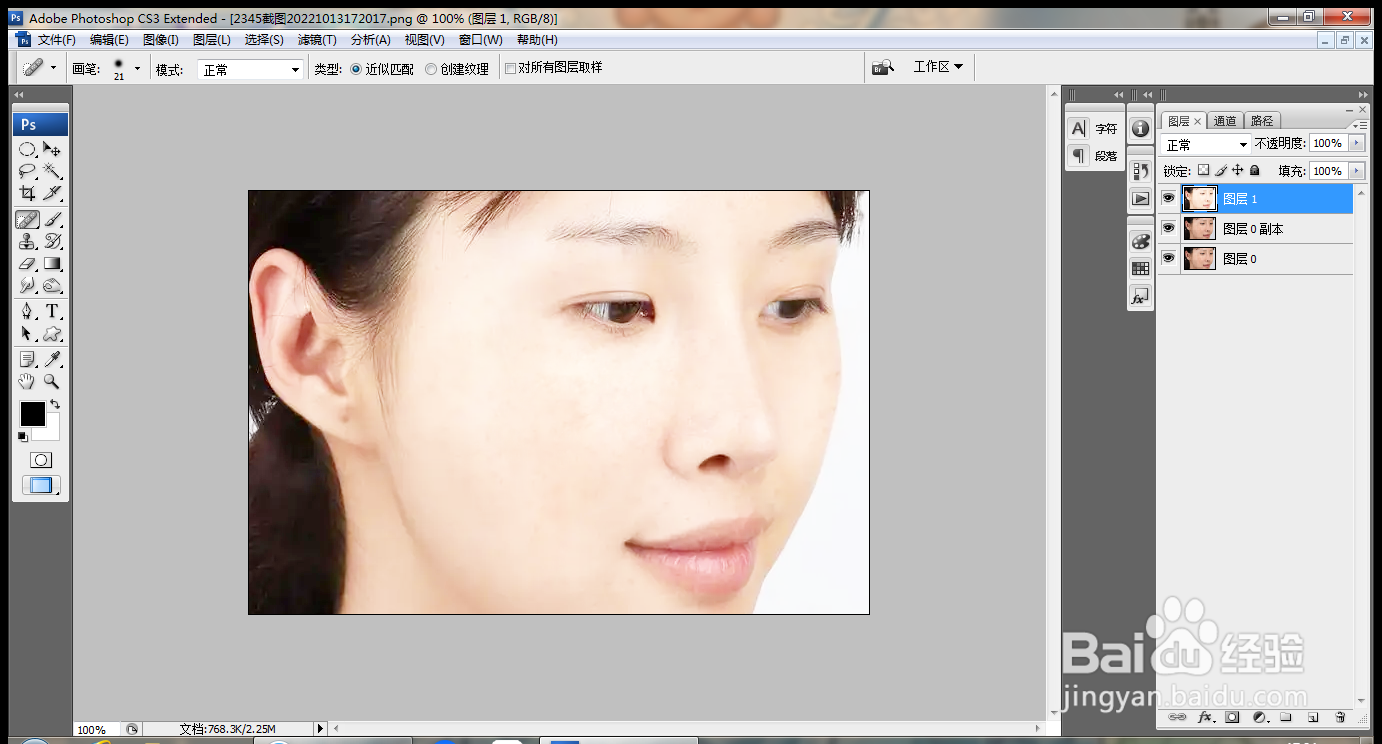
8、再次消除脸部多余的斑点,如图
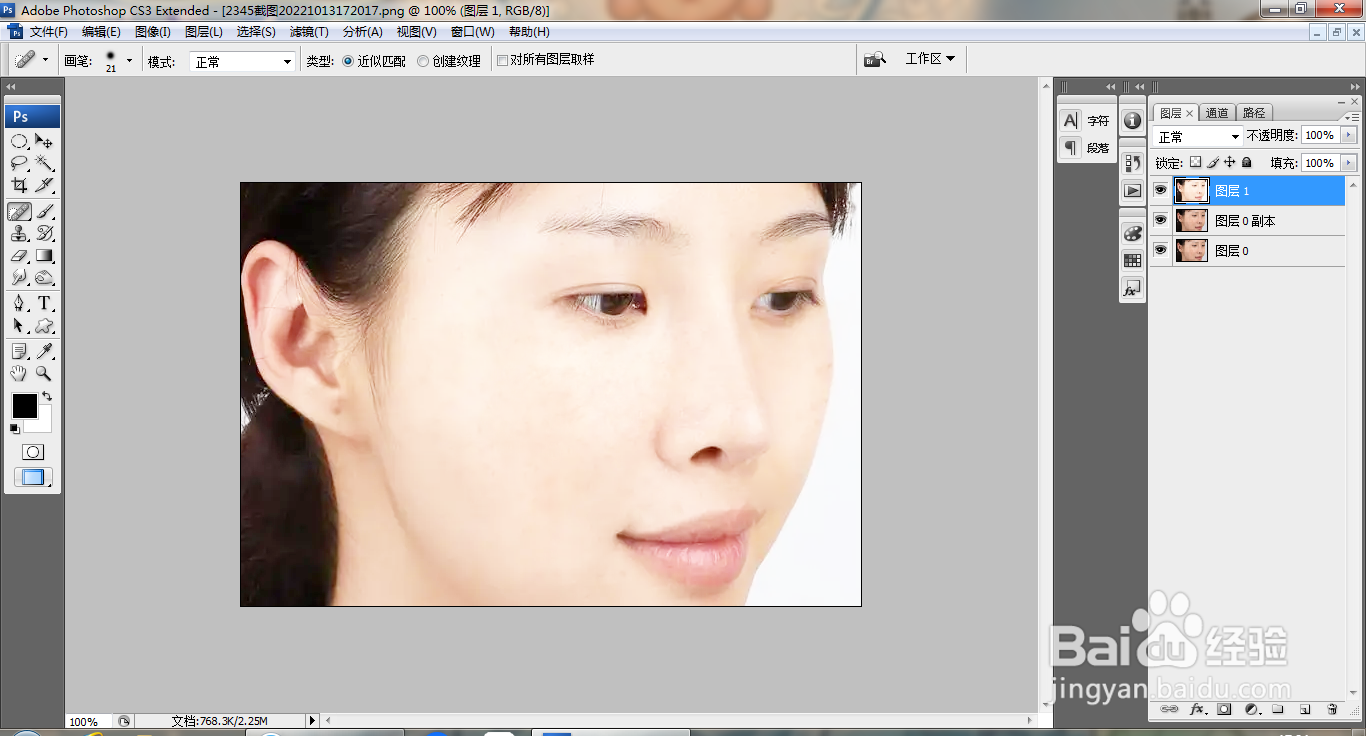
9、选中图层,设置图层混合模式为溶解,如图

1、按ctrl+O打开图片,复制图层副本,设置图层混合模式为滤色,如图

2、点击污点修复画笔工具,设置画笔大小为31,点选脸部,快速消除脸部痘印,如图
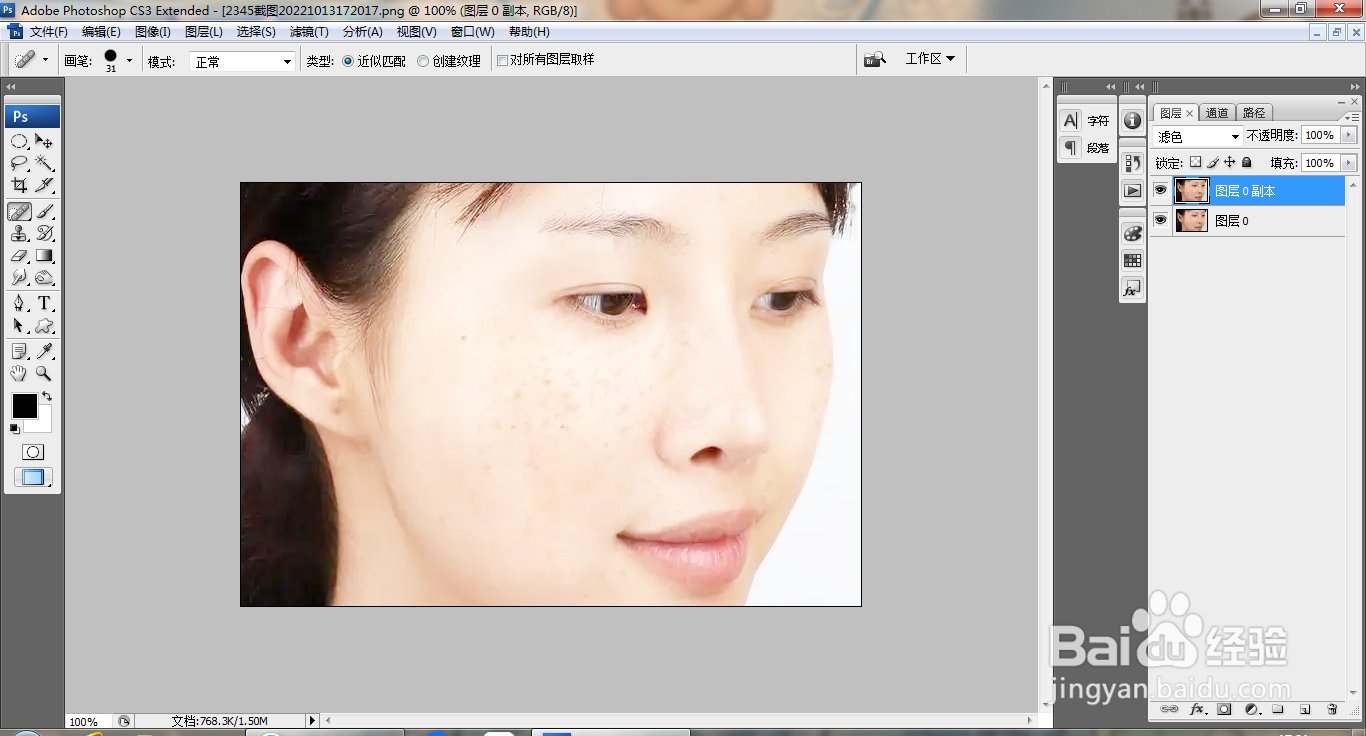
3、继续使用污点修复画笔工具,点选消除脸部斑点,如图
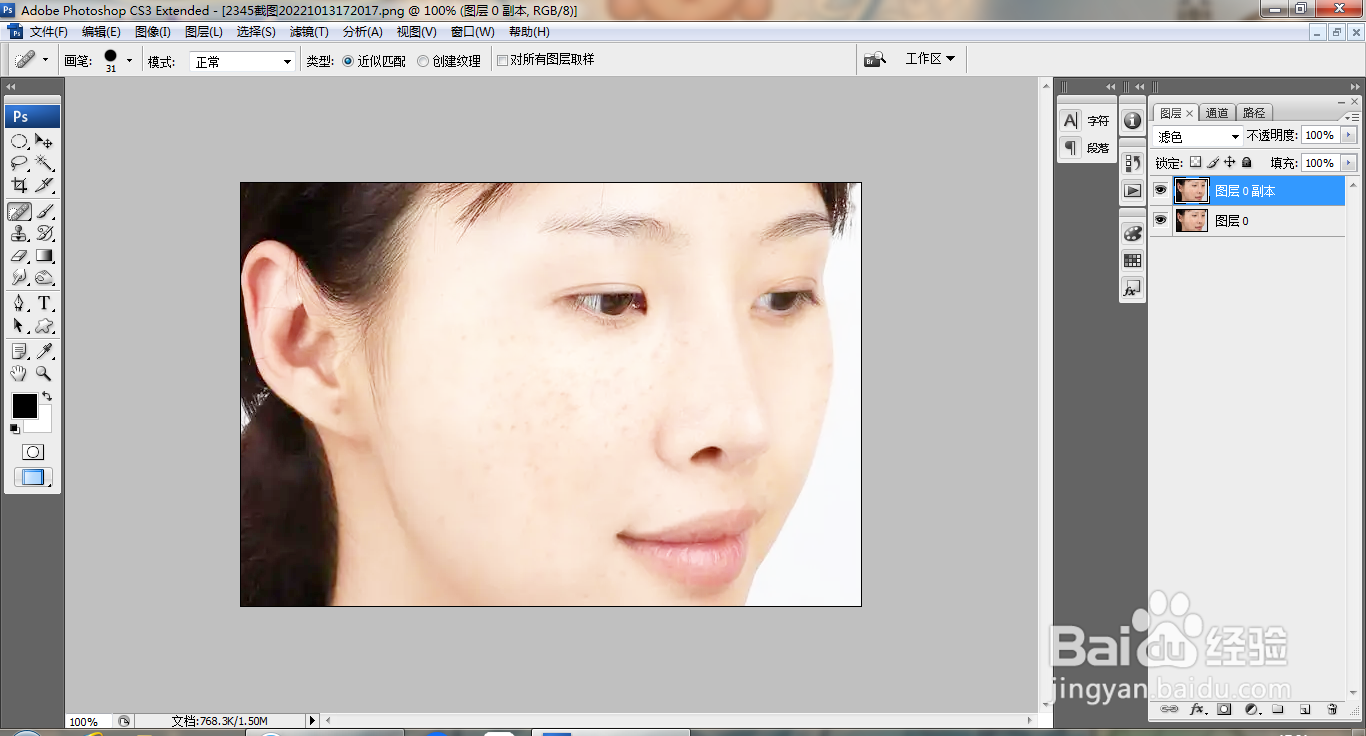
4、设置画笔大小为74,选择污点修复画笔工具,继续消除脸部斑点,如图
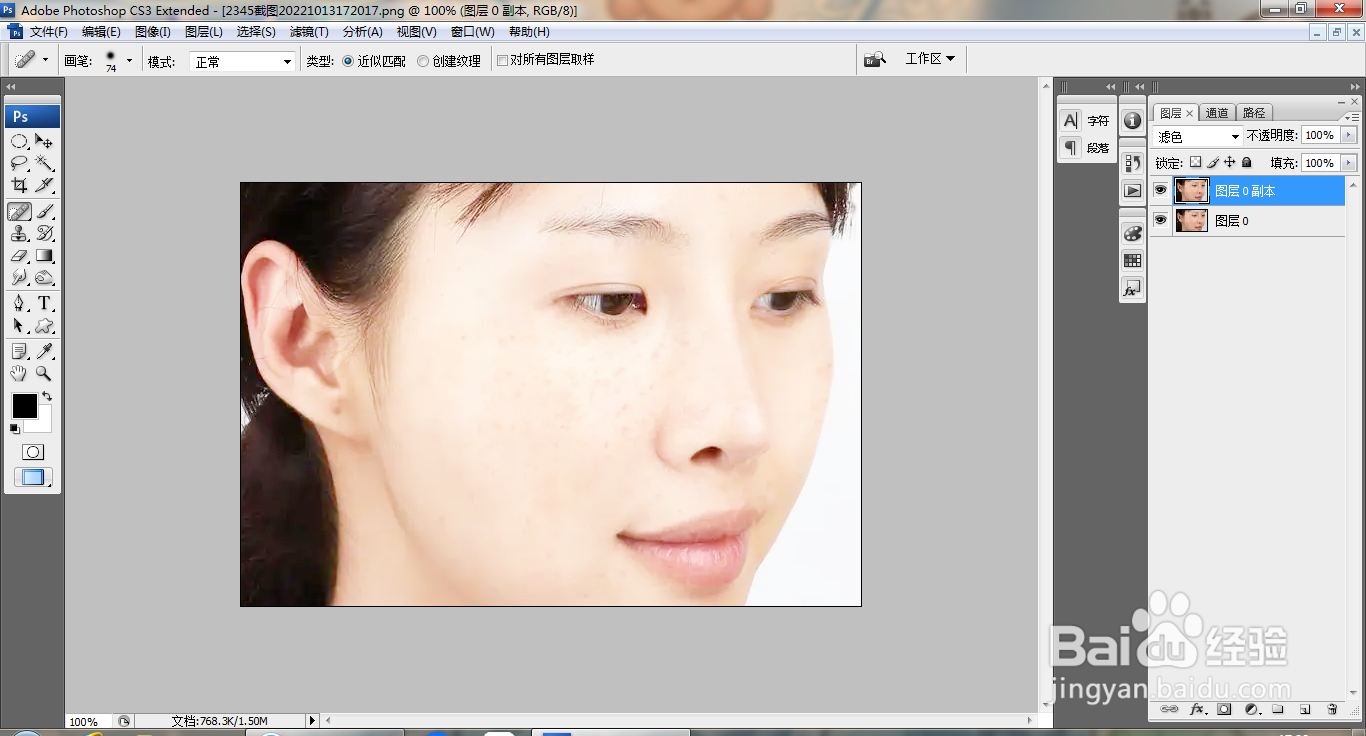
5、按ctrl+alt+shift+E盖印图层,如图
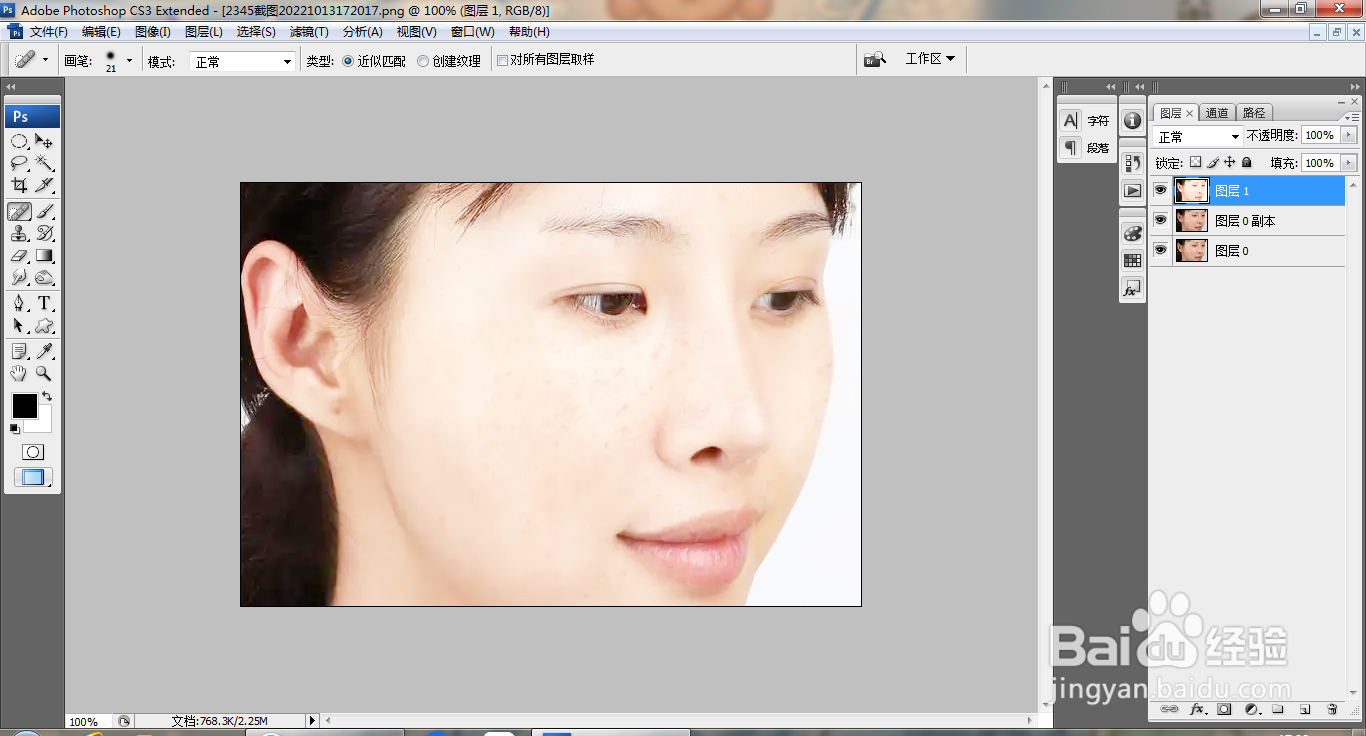
6、再次调整女性脸部的亮度,如图
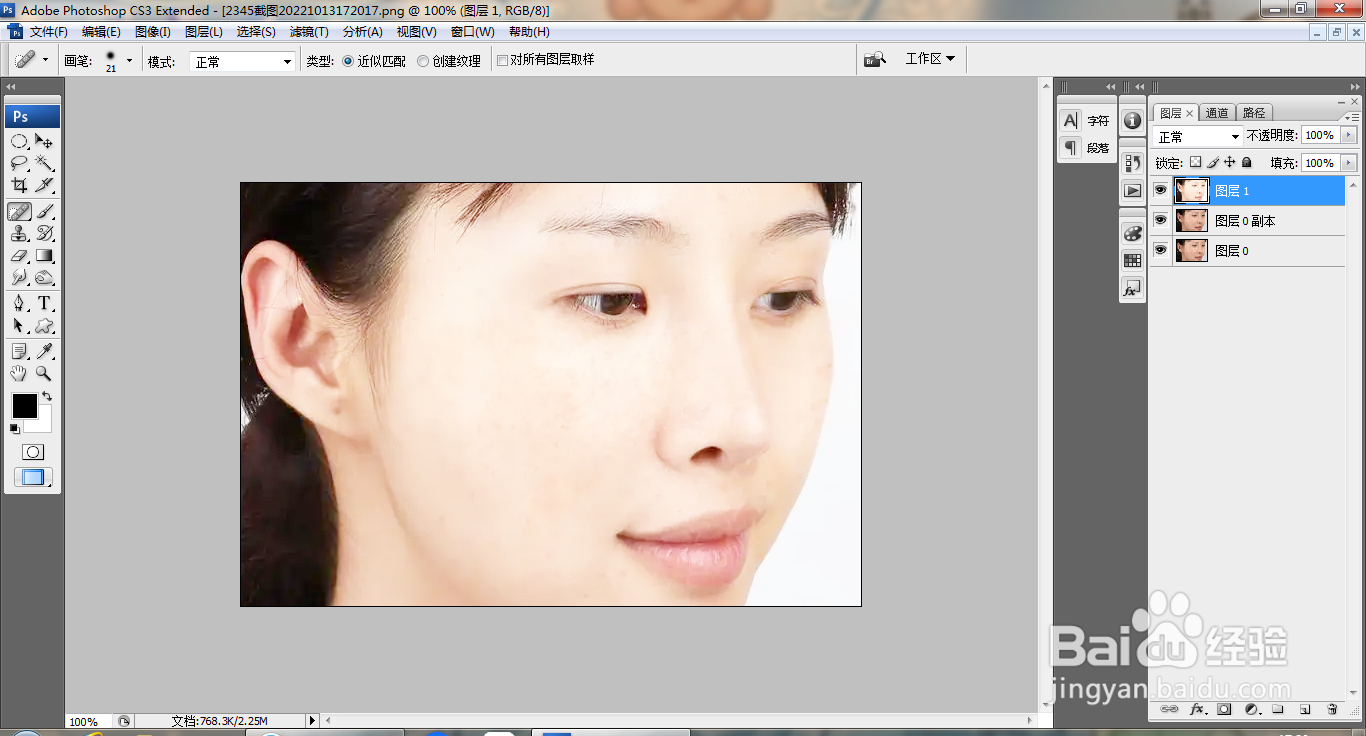
7、继续使用污点修复画笔工具,点选消除脸部斑点,如图
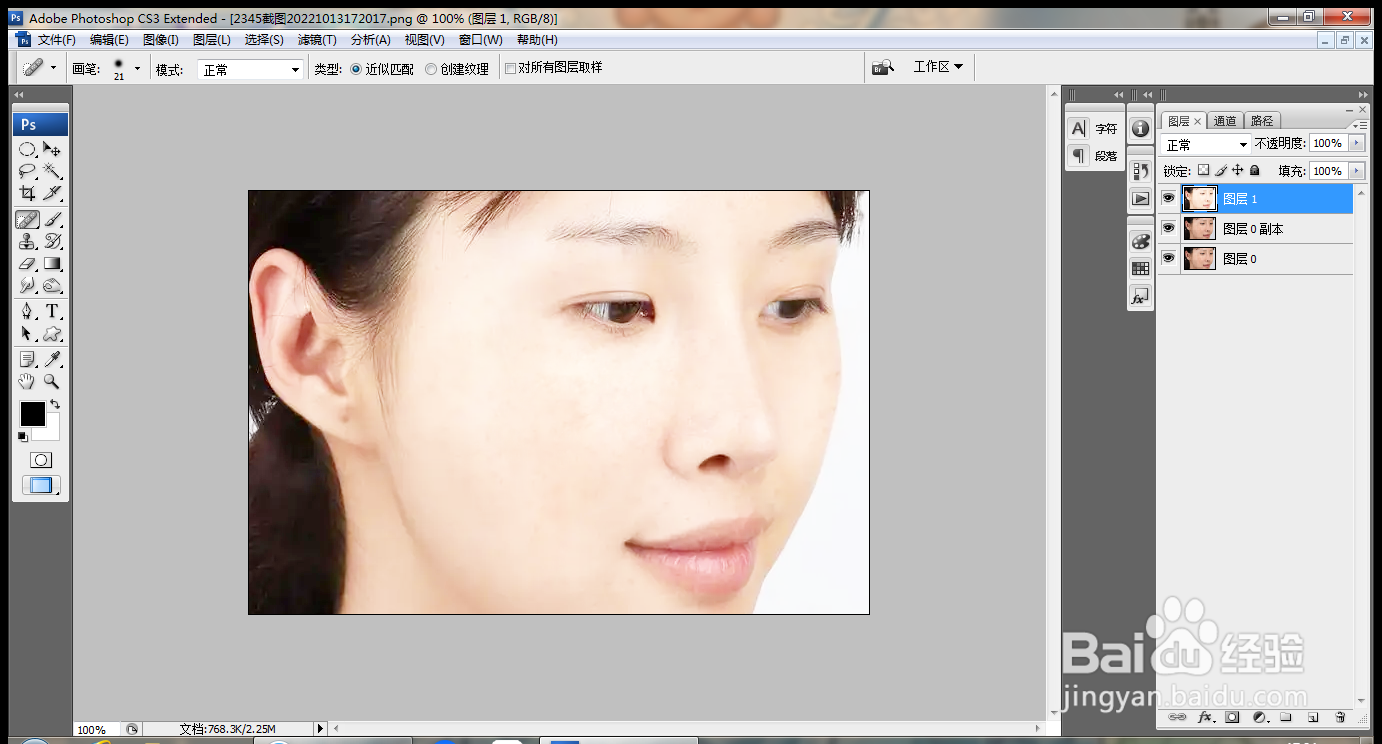
8、再次消除脸部多余的斑点,如图
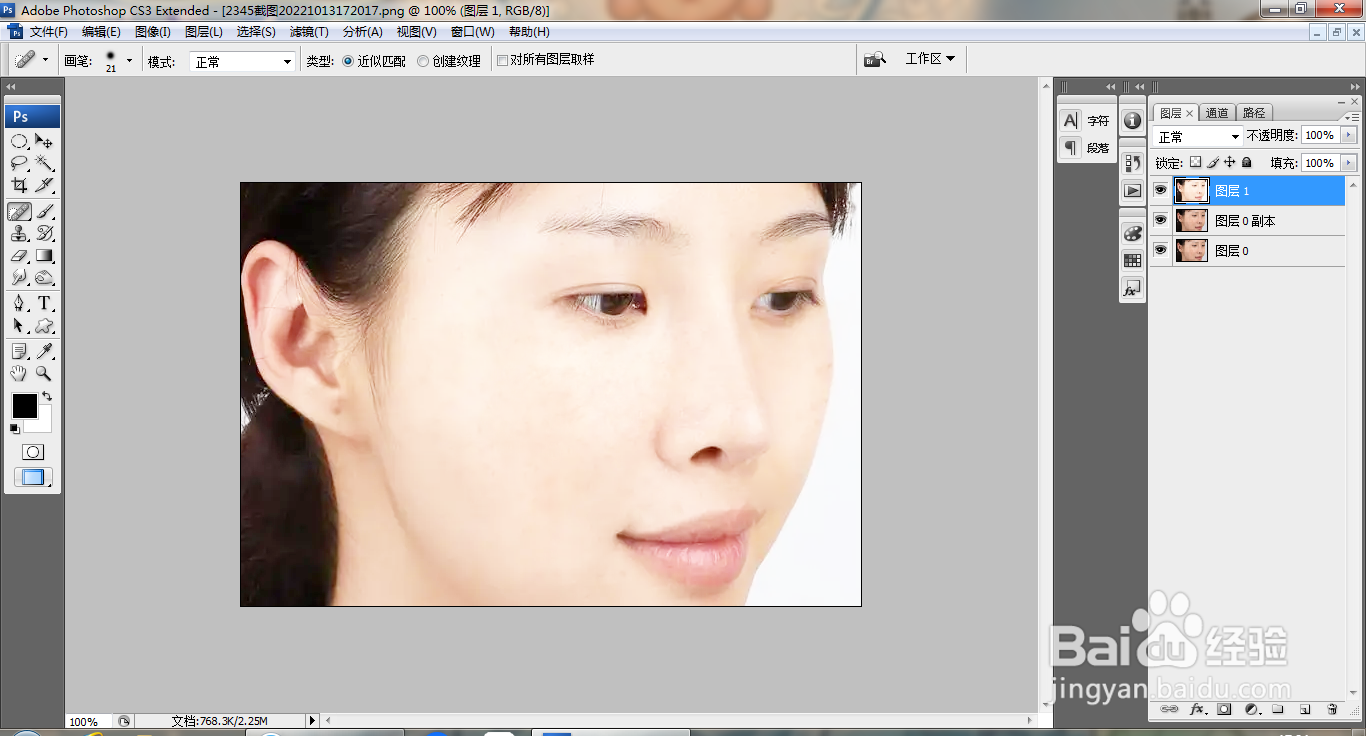
9、选中图层,设置图层混合模式为溶解,如图
